很多时候我们可以通过电脑的硬盘灯查看硬盘的工作状态。有些用户最近就发现电脑的硬盘总是闪烁,一亮一灭的,这到底是怎么回事呢?遇到html' target='_blank'>电脑硬盘灯一直闪怎么办?硬盘灯狂闪说明硬盘一直在读、写操作,下面由小编跟大家介绍一下电脑硬盘灯狂闪的解决方法。
解决方法:
1、关闭一些不必要的服务减少硬盘读写,首先按下“Win + R”快捷键打开运行窗口,输入“services.msc”并点击确定进入服务;

2、打开服务窗口后,找到“Windows Search”服务,然后双击打开;
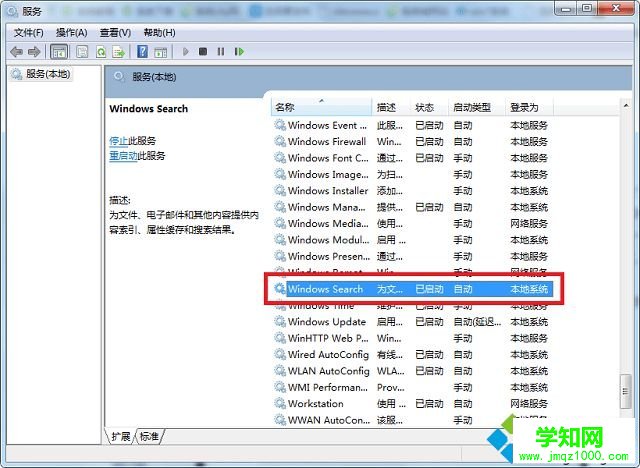
3、接着会弹出“Windows Search的属性”窗口,把启动类型设置为“禁用”,点击“停止”按钮,最后点击确定即可将其关闭;
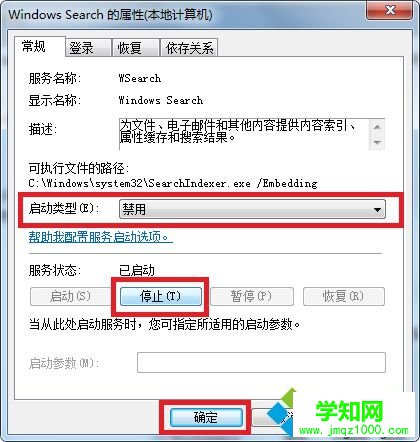
4、之后找到“Windows Defender”和“Volume Shadow Copy”服务,执行同样的操作将其关闭;
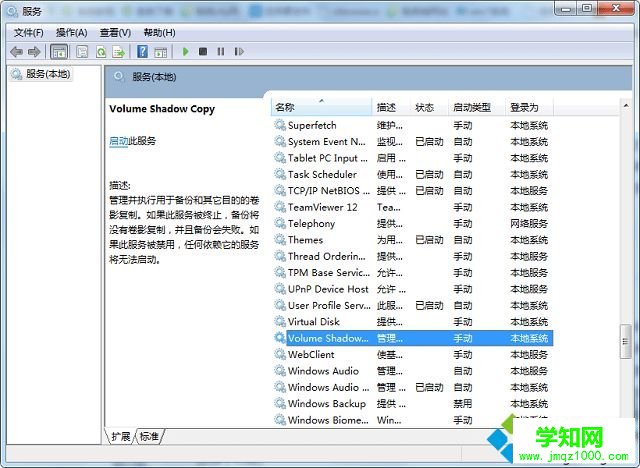
5、此外大家可以选择是否关闭系统还原功能,要关闭的话右键点击计算机打开属性,依次点击“属性--系统保护--配置”,选择“关闭系统保护”,点击确定。
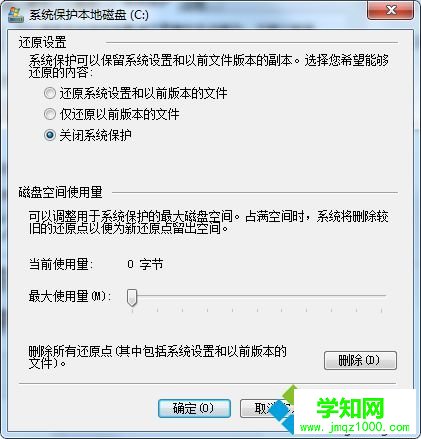
以上就是电脑硬盘灯狂闪的解决方法的全部内容了,大家可以根据自己的需求关闭一些不需要的设置来减轻磁盘负担,也可以按照上述方法来进行设置。????
??相关教程:win7硬盘灯常亮win7电脑屏幕一闪一闪郑重声明:本文版权归原作者所有,转载文章仅为传播更多信息之目的,如作者信息标记有误,请第一时间联系我们修改或删除,多谢。
新闻热点
疑难解答